W7硬盘安装工具使用教程
- 分类:Win7 教程 回答于: 2017年07月06日 10:10:04
W7硬盘安装工具使用教程是什么呢?有了硬盘安装器以后系统重装就不用再去刻盘了,直接用这个软件进行安装!一款超级简单易用实用的ISO镜像安装器。那么就让小编告诉你们W7硬盘安装工具使用教程。
1.系统自动备份
选“备份”—点击“。。。”—选择保存目录—执行 即可。

2.系统自动还原
选“还原”—点击“。。。”—选择Ghost镜像—执行。
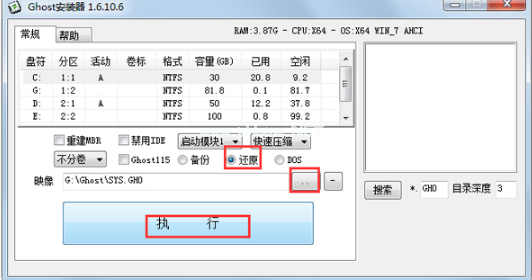
3.从ISO中还原Ghost镜像(win8如何升级win10就来小白官网。)
选“还原”——点击“。。。”——文件类型:光盘镜像(*.ISO)——选择ISO文件——执行。
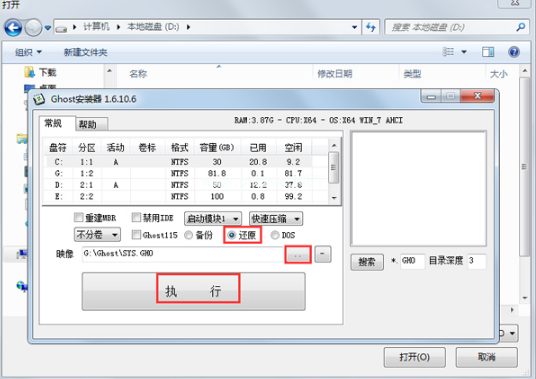
4.从网络中还原Ghost镜像
选“还原”—点击“。。。”—浏览网络中的机子—选择Ghost镜像—执行。
5.自动安装Ghost系统镜像
与程序同一目录,且Ghost镜像命名为SYS.GHO—执行。
6.进入纯DOS环境
选“DOS”—执行—手动Ghost。
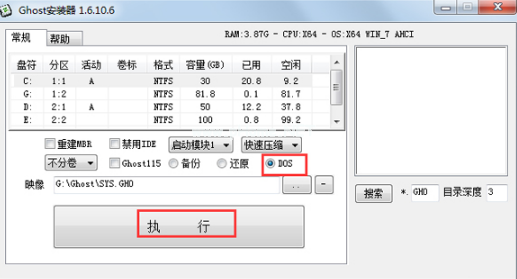
这就是小编给你们介绍的W7硬盘安装工具使用教程了,小编告诉你们网上下载的操作系统大部分是ISO文件,下来后一般要经刻盘才能使用,如果不满意,一张光盘就废了,有点浪费,也有损刻录机寿命;所以就用小编我这个教程吧。
 有用
26
有用
26


 小白系统
小白系统


 1000
1000 1000
1000 1000
1000 1000
1000 1000
1000 1000
1000 1000
1000 1000
1000 1000
1000 1000
1000猜您喜欢
- 开机win7蓝屏0x0000007e怎么解决..2020/09/02
- 电脑系统安装win7多少钱2022/12/21
- 图文详解win7回收站清空了如何恢复..2019/01/07
- win7中文正式版下载重装的步骤..2022/12/18
- win7共享打印机需要输入密码怎么办..2022/04/18
- 笔记本如何重装系统?两种方法轻松搞定..2019/05/16
相关推荐
- 解答XP下如何安装win7双系统..2019/01/28
- 联想正版win7系统下载方法教程..2021/01/12
- 51重装系统win72022/10/19
- 网络图标不见了,小编教你win7右下角网..2018/09/13
- 番茄花园原版w7旗舰版系统下载..2017/06/30
- svchost一直在,小编教你svchost一直在..2018/06/09

















